Давным-давно я уже описывал несколько способов включения «видимости» скрытых файлов и папок в Mac OS X. Это был и «ручной» (терминальный) способ, и более усовершенствованный – автоматический способ при помощи самодельного приложения. К сожалению, ни один из способов не является удобным, и я думал о том, как можно из имеющихся «неудобных» способов соорудить один и удобный. После нескольких инструкций об Автоматоре, которые написал Дима (Sion), ко мне в голову пришла грандиозная мысль: «А почему бы в Автоматоре не сделать сервис для отображения этих самых скрытых файлов и папок, да ко всему прочему повесить на него сочетание «горячих» клавиш?» Ведь использовать «горячие» клавиши намного удобнее, чем тыкать в какую-то программку или, тем более, выполнять «заумную» команду в Терминале. Подумано – сделано!
[pl_badge type=”info”]1[/pl_badge] Для начала запустим программу Автоматор и выберем значок «Служба»: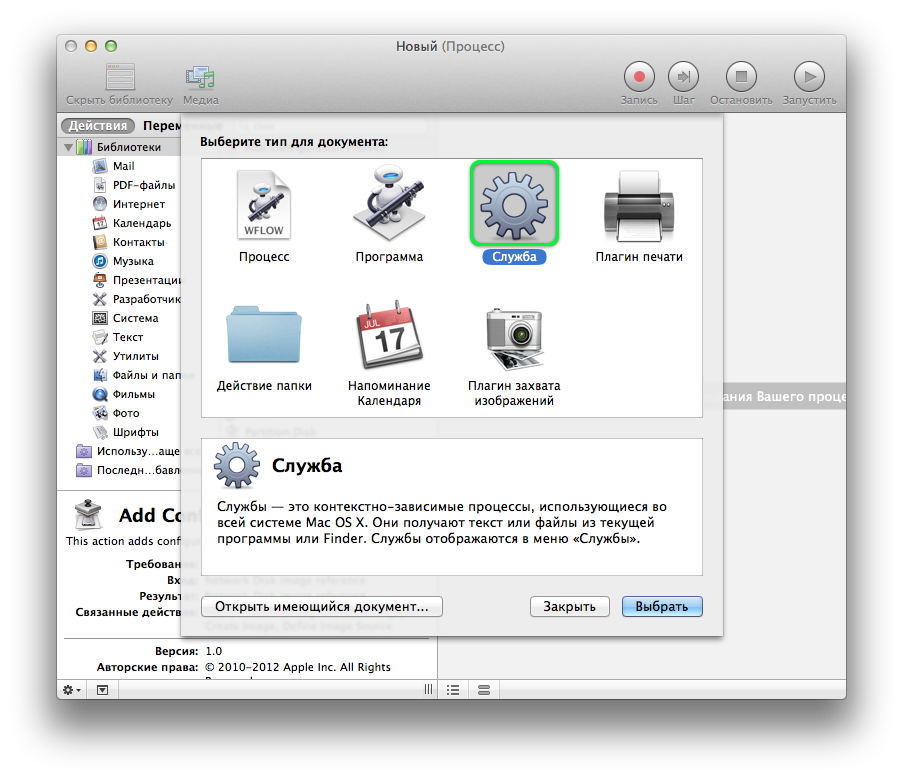
[pl_badge type=”info”]2[/pl_badge] Теперь перейдём в левую часть окна Автоматора, кликним на пункт «Библиотеки». Из длинного списка сниппетов выберем и перетянем в рабочую область действие «Запустить shell-скрипт». Пустой сниппет нужно заполнить скриптом. В одной из предыдущих инструкций я давал исходные коды, на которых основывалась программа для скрытия и отображения скрытых объектов Finder. Выдумывать велосипед не будем – скопируем нужный кусок кода и вставим его в окно:
SOST=`defaults read com.apple.finder AppleShowAllFiles`;
if [ "$SOST" = "" ]; then
{
defaults write com.apple.finder AppleShowAllFiles TRUE
killall Finder
exit 0
}
fi
if [ "$SOST" = "FALSE" ]; then
{
defaults write com.apple.finder AppleShowAllFiles TRUE
killall Finder
exit 0
}
fi
if [ "$SOST" = "TRUE" ]; then
{
defaults write com.apple.finder AppleShowAllFiles FALSE
killall Finder
exit 0
}
fi
Обратите внимание на настройки, которые выставлены для сниппета «Запустить shell-скрипт»:
- Служба получает: <нет входных данных> в любой программе;
- Входные данные: все выбранное (неважный параметр);
- Снят флажок с пункта Выходные данные заменяют выделенный текст (так же неважный параметр).
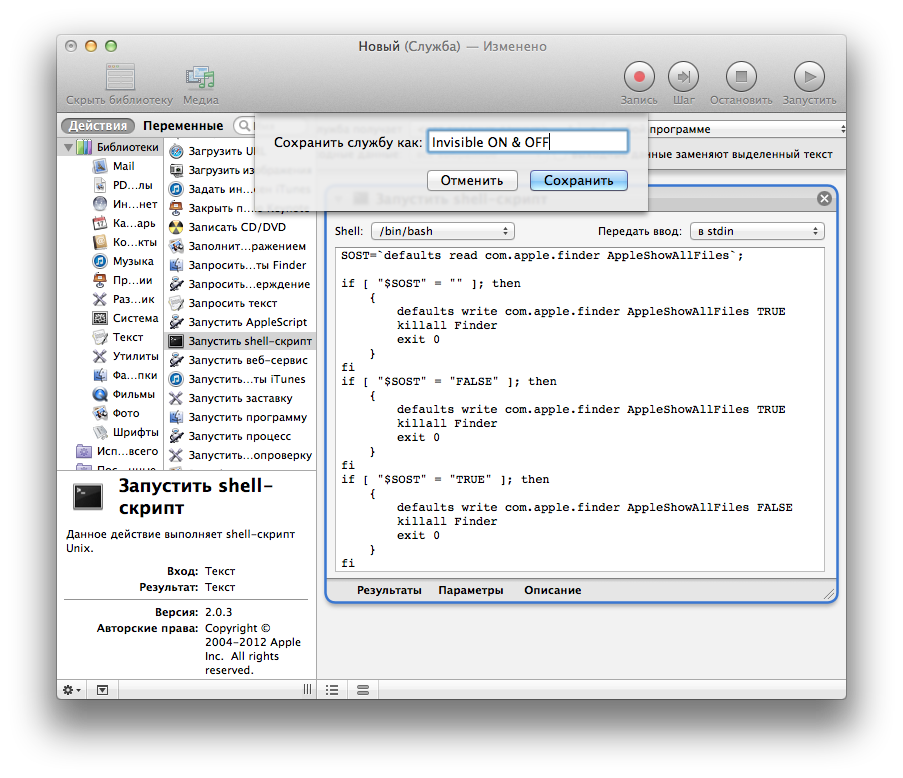
[pl_badge type=”info”]4[/pl_badge] На этом работа с Автоматором завершается и начинается процесс «прикручивания» «горячих» клавиш. Запускаем Системные настройки и переходим в раздел «Клавиатура». В открывшемся окне кликаем на раздел «Службы», справа находим нашу службу (напомню, у меня она называется Invisible ON & OFF) и выбираем её. После выбора службы чуть правее от её названия появится кнопка добавить сочетание:
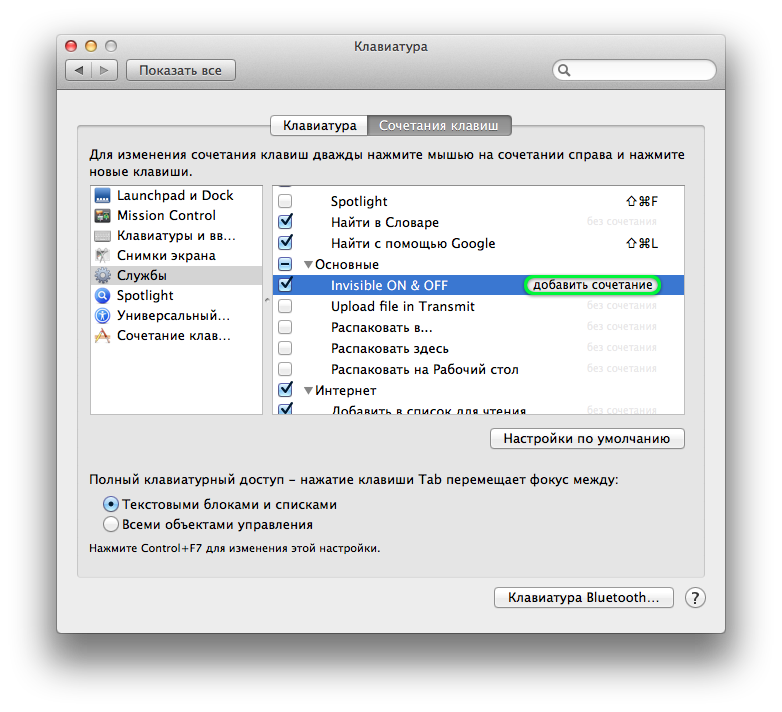
Нажимаем на эту кнопку, и как только появится поле для ввода, нажимаем любое удобное и незанятое сочетание «горячих» клавиш. Я выбрал сочетание клавиш Ctrl ⌃ + Cmd ⌘ + H:
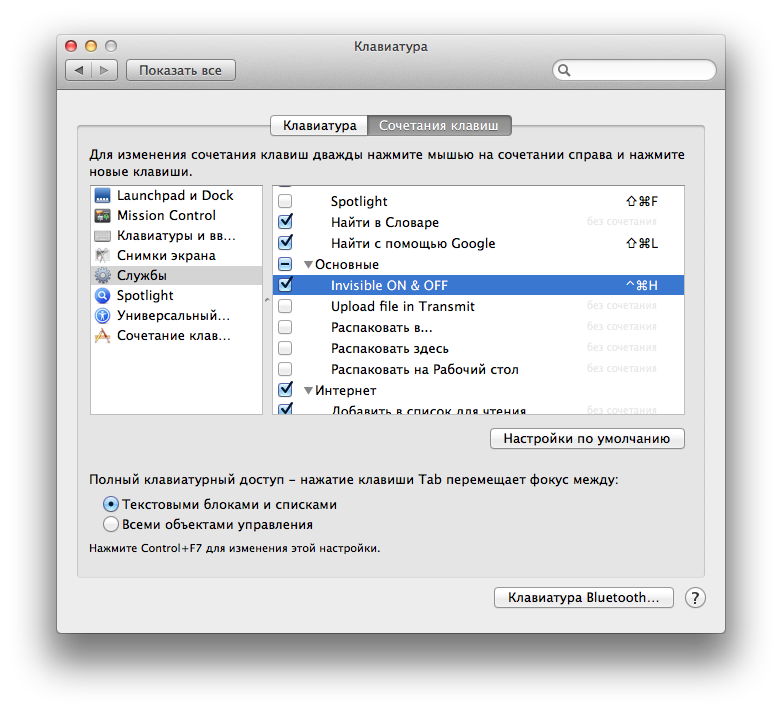
[pl_badge type=”info”]5[/pl_badge] Вот, собственно, и всё. Теперь нажав сочетание клавиш Ctrl ⌃ + Cmd ⌘ + H скрипт отработает, Finder быстренько перезапустится и все ранее скрытые объекты отобразятся в системе. Ещё одно нажатие клавиш Ctrl ⌃ + Cmd ⌘ + H – и все файлы и папки снова скрыты. Удобно же?!
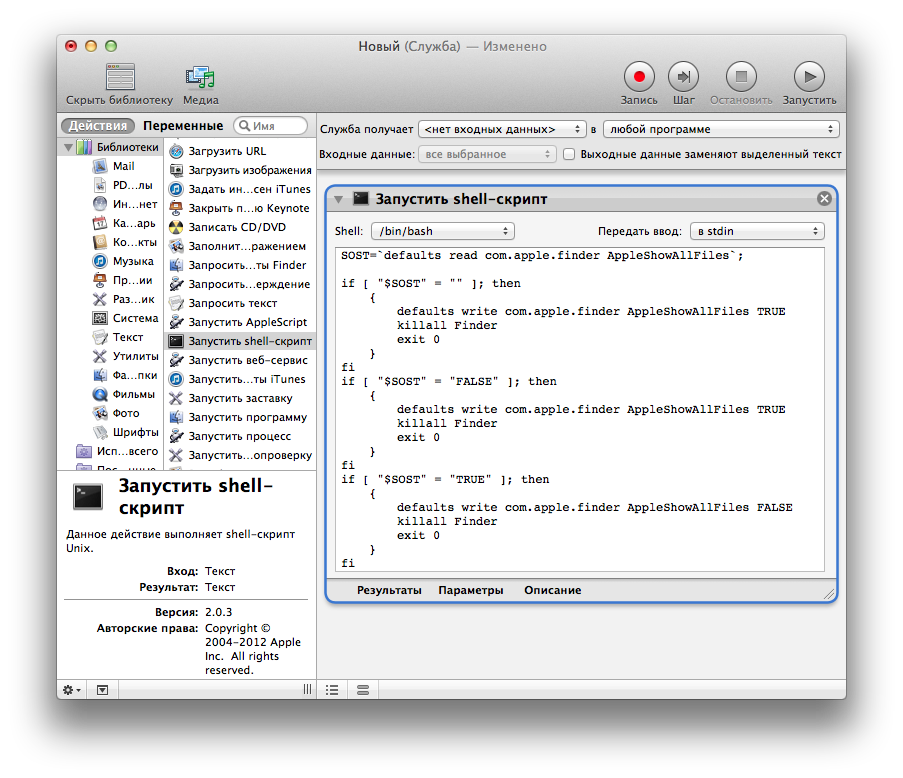
Да зачем же столько кода?! Ещё и два одинаковых кода подряд, вместо OR в условии!
Вот так вот не лучше написать?
Круто! Ну я почитывал ваш блог и знаю, что вы мастер в написании кода 😉 У меня пока нет таких изощренных познаний 🙂 Очень доволен полезным «замечанием» и был бы рад за подобные «замечания» в дальнейшем.
P.S.: Подобные инструкции пишутся для новичков, и мне кажется, что данный (мой) вариант кода более понят для тех, кто хочет понять принцип его работы.
Спасибо и вам за полезный сайт, узнаю́ много нового!
КУпил на прошлой неделе Аймак. Ставил uTorrent и случайно согласился устанвоить бар yahoo. uTorrent удалился прекрасно а как этот козлячий Яху удалить понять не могу! Дайте совет!
Для какого браузера вы установили Yahoo бар ?
Да у меня Сафари там только стоит. Я мак купил неделю назад. Он вроде никак себя не проявляет но меря раздраажет факт что я не контролирую свой новенький айМак! =)) Что туда поставилась какая-то фигня а я даже не знаю куда и как! И как удалить. Вот как бы выяснить что куда прога понаставила?
Насколько я знаю для Сафари нет поддержки yahoo bar. Как он все таки себя проявляет?
Добрый день! Подскажите, как скрыть теперь скрытые файлы. Скрипт отобразил файлы, а скрыть их снова не желает.
День добрый! Странно, что не срабатывает скрытие… Запустите Терминал и выполните вот такую команду:
После её выполнения Finder перезагрузится и все файлы скроются.